U盘作为一种常见的存储设备,被广泛应用于数据传输和备份。然而,有时我们会遇到U盘的写保护状态,这使得我们无法向U盘写入或删除文件。本文将介绍一些常见的解除U盘写保护状态的方法。
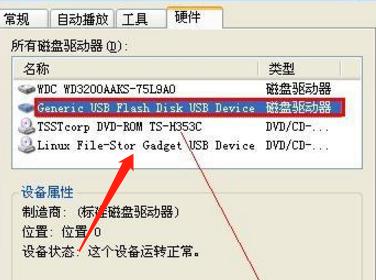
检查物理开关或按钮
在某些U盘上,可能会设置有物理开关或按钮来控制写保护状态。检查U盘外壳上是否有开关或按钮,将其设置为可写状态即可。
使用注册表编辑器
1.按下Win+R组合键,打开“运行”窗口。
2.输入“regedit”,点击“确定”打开注册表编辑器。
3.依次展开HKEY_LOCAL_MACHINE->SYSTEM->CurrentControlSet->Control->StorageDevicePolicies。
4.在右侧窗口中找到WriteProtect键,双击并将数值数据修改为0,然后点击“确定”保存修改。
使用命令提示符
1.按下Win+R组合键,打开“运行”窗口。
2.输入“cmd”,点击“确定”打开命令提示符。
3.输入“diskpart”并回车,打开磁盘分区工具。
4.输入“listdisk”并回车,显示计算机上的磁盘列表。
5.找到对应的U盘序号,输入“selectdiskx”(x为U盘序号)并回车。
6.输入“attributesdiskclearreadonly”并回车,清除U盘的只读属性。
使用格式化工具
1.右键点击U盘,在弹出菜单中选择“格式化”。
2.在格式化对话框中,取消勾选“快速格式化”选项。
3.点击“开始”按钮,等待格式化完成。
使用专业的U盘写保护解除工具
有些U盘写保护是由厂商设置的,无法通过常规方法解除。可以尝试使用专业的U盘写保护解除工具来解决此问题。
检查U盘是否受到病毒感染
某些病毒会引起U盘的写保护状态。运行安全软件对U盘进行全面扫描,清除可能存在的病毒。
检查U盘的文件系统
如果U盘的文件系统出现问题,可能会导致写保护状态。可以尝试使用磁盘检查工具对U盘进行修复。
尝试在其他设备上使用
有时U盘在某个设备上显示为写保护状态,但在其他设备上却正常工作。尝试将U盘连接到其他设备上,看是否能解除写保护状态。
更新U盘驱动程序
过时的U盘驱动程序可能会导致写保护状态。前往U盘的官方网站下载并安装最新的驱动程序。
检查U盘是否损坏
如果以上方法均无效,有可能是U盘本身出现了硬件问题。尝试将U盘连接到其他计算机上,看是否还存在写保护状态。
更换U盘
如果确保U盘已经无法解除写保护状态,可能需要考虑更换一款新的U盘。
结尾通过检查物理开关、使用注册表编辑器、命令提示符、格式化工具、专业解除工具等方法,我们可以解除U盘的写保护状态。若依然不能解决,可以考虑病毒感染、文件系统问题、驱动程序更新以及U盘损坏等因素。如果所有方法都无效,可能需要更换一款新的U盘来满足我们的需求。
解决U盘写保护问题的有效方法
随着科技的不断进步,U盘已经成为我们日常生活中不可或缺的存储工具。然而,有时我们可能会遇到U盘写保护的问题,导致无法进行读写操作。本文将介绍一些有效的方法来解决U盘写保护状态,让您的U盘恢复正常使用。
一:检查U盘物理开关是否处于写保护状态
要解决U盘写保护问题,首先要确保U盘的物理开关处于非写保护状态。物理开关通常位于U盘的侧面或底部,切换到“关闭”位置即可去除写保护。
二:修改注册表以解除U盘写保护
对于Windows系统用户,可以通过修改注册表来解除U盘的写保护状态。打开“运行”窗口,输入“regedit”,进入注册表编辑器,找到路径"HKEY_LOCAL_MACHINE\SYSTEM\CurrentControlSet\Control\StorageDevicePolicies",将WriteProtect的值改为0,保存并退出注册表编辑器。
三:使用命令提示符清除U盘写保护属性
在Windows系统中,使用命令提示符也可以清除U盘的写保护属性。打开命令提示符窗口,输入“diskpart”命令,再依次输入“listdisk”、“selectdiskx”(x代表U盘所在的磁盘号),最后输入“attributesdiskclearreadonly”命令来清除写保护属性。
四:使用专业的U盘格式化工具
如果上述方法无效,可以尝试使用专业的U盘格式化工具来解决写保护问题。这些工具通常提供了更多高级的功能,如低级格式化或修复损坏的分区表,能够帮助您彻底解决U盘写保护问题。
五:使用病毒查杀软件清除病毒
有时候,U盘写保护可能是由病毒感染导致的。通过使用可靠的病毒查杀软件对U盘进行全盘扫描,并清除病毒,可以解除写保护状态。
六:更换U盘线缆或连接口
在一些情况下,U盘写保护问题可能是由于线缆或连接口不良造成的。尝试更换U盘线缆或将U盘连接到不同的USB接口上,以排除硬件问题。
七:尝试在其他电脑上使用U盘
有时候,U盘写保护问题可能是与特定电脑或操作系统相关的。尝试将U盘连接到其他电脑上,看是否仍然存在写保护问题。如果在其他电脑上可以正常读写,那么可能是您当前电脑的设置问题。
八:更新或升级操作系统
有时候,U盘写保护问题可能是由于操作系统的某些缺陷引起的。检查是否有可用的操作系统更新或升级,可以解决这些问题并恢复U盘正常使用。
九:重新分区和格式化U盘
如果上述方法均无效,可以考虑重新分区和格式化U盘。这将清除U盘上的所有数据,请确保提前备份重要文件。通过重新分区和格式化,可以将U盘还原为出厂状态,并解除写保护状态。
十:联系U盘厂商或专业维修人员寻求帮助
如果您尝试了以上方法仍未解决写保护问题,建议联系U盘厂商或专业维修人员寻求帮助。他们将根据具体情况提供针对性的解决方案。
十一:小心防止U盘写保护问题再次发生
解决了U盘写保护问题后,为了避免类似的问题再次发生,建议您小心使用U盘。避免将U盘连接到不可靠的电脑上,及时安装并更新杀毒软件,定期检查U盘是否存在病毒。
十二:定期备份重要数据
无论U盘是否存在写保护问题,定期备份重要数据是一项必要的操作。这样即使出现意外情况,您也能够保证数据的安全。
十三:谨慎使用U盘的写保护功能
一些U盘具有写保护开关或软件功能,可以手动启用写保护状态以防止数据丢失。在使用这些功能时,请谨慎操作,确保正确使用写保护以及及时关闭写保护。
十四:多方面掌握解决方法
除了本文介绍的方法,还可以通过上网搜索、请教他人等多种途径获取更多解决U盘写保护问题的方法。了解更多解决方法将有助于您应对不同情况下的写保护问题。
十五:
通过本文介绍的一些有效方法,您可以轻松解决U盘写保护问题,并恢复正常使用。在遇到写保护问题时,根据具体情况选择合适的方法,有助于提高问题解决的成功率。记住定期备份数据,小心使用U盘,可以避免类似问题再次发生。




